Impossible de supprimer un fichier sous Windows 10
On dit que l'administrateur de l'ordinateur a accès à toutes les opérations. Cependant, il arrive parfois que l'administrateur soit confronté à certains problèmes. Comme par exemple, un fichier ou un dossier ineffaçables. Comment supprimer des fichiers ineffaçables ? Dans ce post, nous aborderons les raisons et manière de forcer la suppression d'un fichier ou d'un dossier dans Windows.
Messages vous indiquant pourquoi vous ne pouvez supprimer un fichier.
Les fichiers ineffaçables sont généralement des logiciels espions, malveillants, publicitaires voire cheval de Troie. Il peut s'agir également de fichiers normaux utilisés par le système et qui empêchent leur suppression. Comment reconnaître un fichier ineffaçable ? Voici une liste de messages que vous pouvez rencontrer.
- Accès refusé : Le fichier ne peut être supprimé.
- Le fichier est ouvert dans une autre application.
- La source ou la destination du fichier est en cours d'utilisation.
- Il y a eu une violation de partage.
- Assurez-vous que le disque n'est pas plein ou protégé en écriture et que le fichier n'est pas en cours d'utilisation.
Lorsque vous recevez ces messages, il est impossible de supprimer le fichier. C'est pourquoi il est nécessaire de forcer la suppression des fichiers ou dossiers. Nous allons voir dans les sections suivantes comment forcer la suppression d'un fichier et d'un dossier.
Première solution. Veuillez fermer le dossier ou le fichier puis réessayez
Si vous obtenez le message suivant : "Cette action ne peut être réalisée car le fichier est ouvert dans un autre programme.", vous pouvez supprimer le fichier ou le dossier après avoir suivi les étapes ci-dessous.

Il existe deux manières très simple pour fermer un fichier, un dossier ou une application.
Étape 1 Vous pouvez cliquer directement sur la croix en haut à droite.
Étape 2 Ouvrez le gestionnaire de tâches "CTRL+Shift+ECHAP" ou "Ctrl + Alt + Supprimer", cherchez l'application puis cliquez sur le bouton droit de la souris et choisissez "Fin de tache".
Étape 3 Essayez à nouveau de supprimer les fichiers ou dossiers.
Il arrive parfois que vous ne puissiez pas fermer des fichiers, dossiers ou applications. Le gestionnaire de tâches peut vous aider à le faire.
- Pour ouvrir le gestionnaire de taches, effectuez la combinaison suivante "Ctrl + Alt + Supprimer".
- Trouvez l'application qui utilise vos données. Sélectionnez-la et cliquez sur "Fin de tâche".
- Essayez une nouvelle fois de la supprimer.

Deuxième solution. Redémarrer l'ordinateur
Dans bien des cas, le redémarrage de l'ordinateur permet de corriger de nombreuses erreurs notamment en supprimant les fichiers et dossiers ineffaçables. Parfois, le fichier est contrôlé en coulisse par certaines applications. En redémarrant l'ordinateur, vous pourrez terminer les tâches, fermer les applications et supprimer les fichiers avec succès.
Pour redémarrer votre ordinateur, allez dans le menu "Démarrer", cliquez sur le bouton "Marche/Arrêt" et choisissez "Redémarrer".
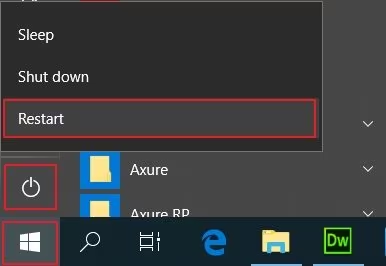
Vous pouvez faire de même en utilisant les paramètres.
- Pour accéder aux "Paramètres", cliquez sur l'icône de l'engrenage dans le menu Démarrer.
- Allez dans "Mise à jour et sécurité" > "Récupération" > "Démarrage avancé" > "Redémarrer maintenant".
Après avoir redémarré l'ordinateur, vous pouvez essayer de supprimer les fichiers ou dossiers ou utiliser une autre solution pour supprimer des données sous Windows.
Troisième solution. Utiliser l'invite de commande
Cela vous permet de supprimer les fichiers ineffaçables sans utiliser d'applications tierces. Cependant, quelques connaissances techniques sont nécessaires pour utiliser cette méthode.
Étape 1 tapez "Command Prompt" ou "CMD" dans le champ de recherche et appuyez sur la touche "Entrée".

Étape 2 Le résultat de la recherche apparaît. Faites un clic droit sur l'application "Invite de commande" et cliquez sur "Exécuter en tant qu'administrateur".

Étape 3 Cela lancera l''invite de commande en mode administrateur, ce qui supprimera toute restriction.
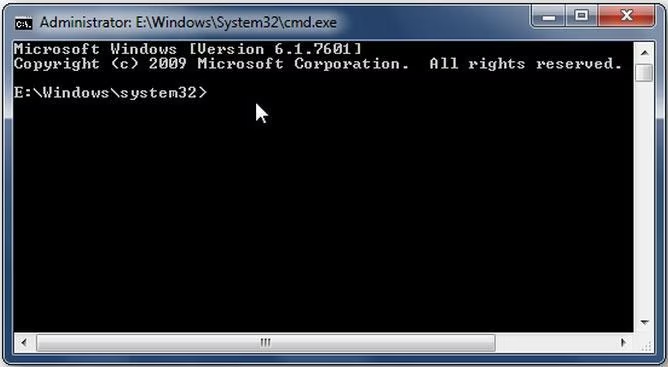
La syntaxe de commande de suppression d'un fichier ressemble à ça :

Emplacement :
- DEL : signifie "delete" ==> "suppression"
- /F : signifie forcer la suppression
- /Q : représente l'option mode.
- /A : correspond à divers attributs de fichier tels que, lecture seule, caché, prêt pour l'archivage, etc.
- /C : désigne votre lecteur principal. Dans la plupart des cas, il s'agit du lecteur "C :".
Étape 4 Vous devez par exemple supprimer un fichier nommé "virus.exe" présent sur votre bureau. Entrez la commande comme indiqué et appuyez sur " Entrée " pour forcer la suppression du fichier du système.

Quatrième solution. Utilisez FileAssassin
FileASSASSIN est un logiciel gratuit qui sert à supprimer les fichiers ineffaçables de votre système. Vous pouvez le télécharger via ce lien : http://fileassassin.en.softonic.com/
Etape 1 Une fois FileASSASSIN téléchargé, exécutez le programme en double-cliquant dessus. L'interface principale de ce programme se présente comme suit :

Étape 2 cliquez maintenant sur l'icône de navigation (icône rectangulaire comportant trois points) pour sélectionner les fichiers que vous souhaitez supprimer.

Étape 3 Recherchez le fichier que vous souhaitez supprimer, puis double cliquez dessus. Une fois le fichier à supprimer sélectionné, cliquez sur "Supprimer le fichier" pour le sélectionner. Une coche bleue indique que l'option a été sélectionnée.

Étape 4 Pour finir, cliquez sur l'option "Exécuter" pour supprimer le fichier. Votre fichier va être supprimé.

Cinquième solution. Remplacer le fichier ineffaçable
L'une des façons les plus simples pour supprimer un fichier ineffaçable est de le remplacer par un autre de même nom et de même extension. Cela peut se faire très facilement comme indiqué ci-dessous. Supposons que le fichier intitulé "Logiciels" soit difficile à effacer.
Étape 1 Ouvrez votre bloc-notes et saisissez tout ce que vous voulez, au hasard. À présent, cliquez sur " Fichier " et "enregistrez sous".

Étape 2 Sélectionnez maintenant l'emplacement de sauvegarde de votre fichier bloc-notes comme étant celui où se trouvent les fichiers ineffaçables. Après l'avoir fait, choisissez le type de fichier "Tous les fichiers" sous l'option "Enregistrer sous".

Étape 3 Cliquez à présent sur le fichier ineffaçable pour qu'il apparaisse dans l'option "Nom du fichier". Ajoutez des guillemets au début et à la fin du nom de fichier comme indiqué ci-dessous, puis cliquez sur "Enregistrer".
Étape 4 Un message apparaîtra vous demandant si vous voulez écraser et remplacer le fichier existant ? Cliquez sur "Oui" et le fichier sera automatiquement remplacé par le fichier bloc-notes que vous avez créé. Maintenant, vous pouvez supprimer le fichier du bloc-notes en le sélectionnant simplement et en appuyant sur le bouton "Supprimer".
Le mot de la fin
Les cinq solutions ci-dessus vous permettront peut-être de vous débarrasser des fichiers et dossiers ineffaçables. Mais avant que vous quittiez la page, nous avons quelques conseils et astuces à vous présenter.
1. Pour éviter les logiciels malveillants, espions ou autre virus et ainsi éviter la création de fichier ineffaçable, il est généralement conseillé d'avoir un antivirus à jour sur votre ordinateur.
2. Il est généralement préférable de prendre l'avis d'un expert avant d'effectuer des manipulations sur votre système.
3. Si vous perdez des données sur votre ordinateur, pas de panique ! Vous avez encore la possibilité de les récupérer. Pour cela Recoverit Data Recovery est une option intéressante. Il est capable de récupérer tout sorte de fichiers supprimés.



